Un blocco server Nginx è l'equivalente di un host virtuale Apache. Offre agli utenti la flessibilità di ospitare numerosi siti Web sullo stesso server. Questo è un approccio conveniente per l'hosting di siti Web invece di configurare server diversi e configurarli per domini diversi.
In questa procedura dettagliata, dimostreremo la configurazione di un blocco server Nginx. Successivamente, ti mostreremo come proteggere il server web con Let's Encrypt SSL, che è un SSL gratuito.
Prerequisiti
Prima di procedere, assicurati di aver installato Nginx. Abbiamo un tutorial completo che illustra l'installazione di l Nginx su CentOS 8. Inoltre, conferma che il tuo nome di dominio punti all'indirizzo IP pubblico del tuo server virtuale. Per assicurarti che ciò accada, vai al fornitore del tuo nome di dominio e configura il record A in modo che punti all'IP del server.
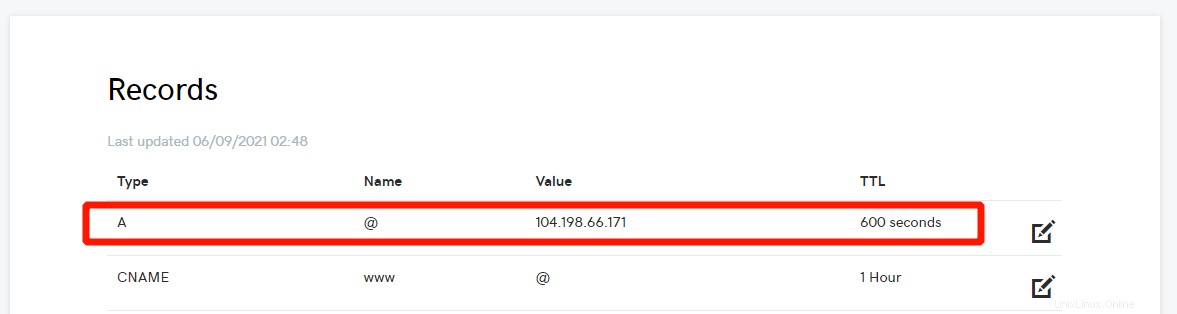
Qui, l'indirizzo IP punta al dominio chiamato linuxtechgeek.info che utilizzeremo in questa guida.
Passaggio 1:crea la radice del documento per il dominio
Inizieremo creando una directory per il nostro dominio che memorizzerà i file del sito web. Quindi, esegui il comando seguente per ottenere ciò.
$ sudo mkdir -p /var/www/linuxtechgeek.info/html
A scopo dimostrativo, creeremo un esempio index.html file.
$ sudo vim /var/www/linuxtechgeek.info/html/index.html
Incolla le seguenti righe HTML.
<html> <head> <title>Welcome to my domain.info</title> </head> <body> <h1>Hey fellaz!!.The server block is working.</h1> </body> </html>
Ovviamente, sentiti libero di modificare il contenuto nel corpo secondo le tue preferenze. Quindi, configura la proprietà della directory del dominio per evitare problemi di autorizzazione.
$ sudo chown -R nginx /var/www/linuxtechgeek.info/
E imposta i permessi come mostrato.
$ sudo chmod -R 755 /var/www/linuxtechgeek.info/
Grande! Ora configuriamo il file di blocco del server.
Passaggio 2:crea il file di blocco del server Nginx
Configurare il file di blocco del server Nginx in /etc/nginx/conf.d directory come segue.
$ sudo vim /etc/nginx/conf.d/linuxtechgeek.info.conf
Incolla la seguente configurazione
server {
listen 80;
server_name linuxtechgeek.info www.linuxtechgeek.info;
root /var/www/linuxtechgeek.info/html;
index index.php index.html index.htm;
access_log/var/log/nginx/linuxtechgeek.info.access.log;
error_log /var/log/nginx/linuxtechgeek.info.error.log;
} Salva ed esci. Una volta terminato, verifica se tutte le configurazioni sono corrette.
$ sudo nginx -t

Dall'output, tutto sembra a posto. Per applicare tutte le modifiche apportate, riavvia il server web Nginx.
$ sudo systemctl restart nginx
E assicurati che sia in esecuzione.
$ sudo systemctl status nginx
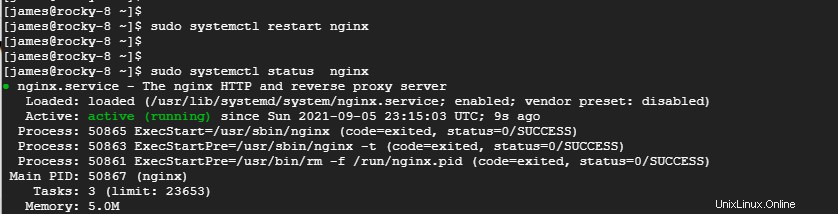
Ora esplora il tuo sito web e verrai indirizzato al file index.html del blocco del tuo server.
http://domain-name.come

Fase 3:proteggi Nginx con Let's Encyrpt SSL
Il nostro blocco server è già impostato, ma il server web non è ancora crittografato. La crittografia del sito utilizzando un certificato SSL è fondamentale per proteggere le informazioni inviate da e verso il server web. Un certificato SSL migliorerà anche il posizionamento su Google del tuo sito e aumenterà le interazioni con i tuoi clienti.
Let's Encrypt è una CA globale gratuita (Autorità di certificazione) che consente agli utenti di ottenere e proteggere i propri siti utilizzando un certificato SSL/TLS gratuito. Installeremo Certbot che automatizzerà l'installazione del certificato SSL gratuito da Let's Encrypt.
$ sudo dnf install certbot python3-certbot-nginx
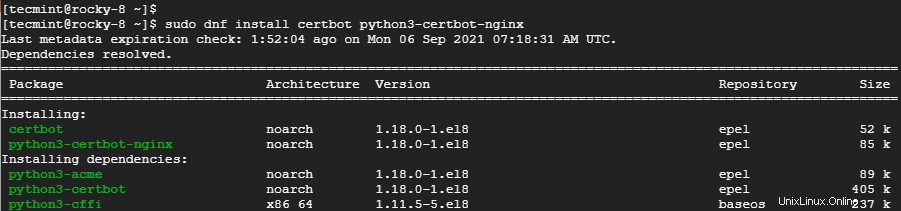
Una volta installato, esegui cerbot come segue per installare il certificato SSL Let's Encrypt
$ sudo certbox --nginx
Segui le istruzioni come indicato.
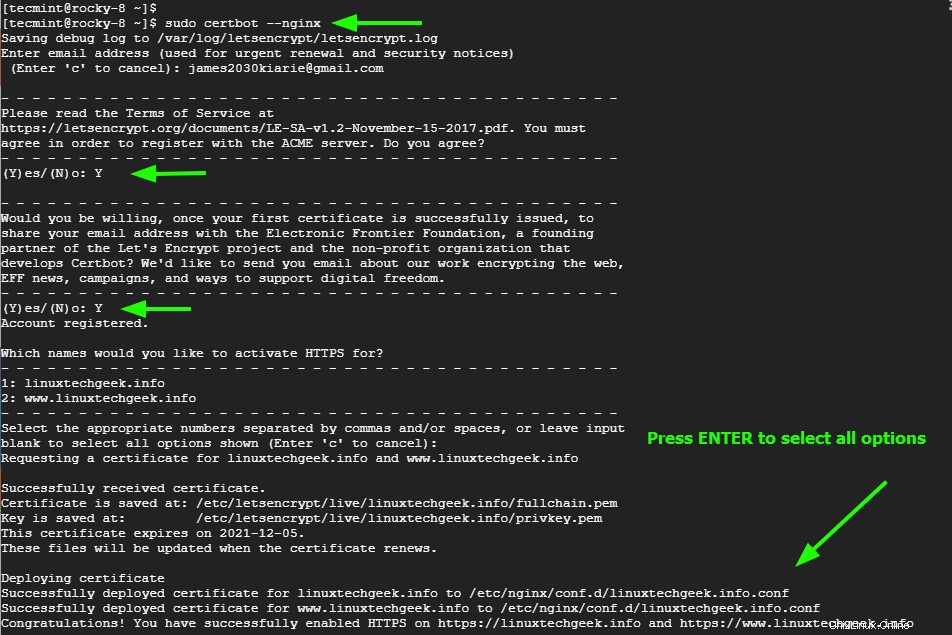
Passaggio 3:gestisci il rinnovo del certificato
Il certificato Let's Encrypt è valido fino a 90 giorni. Tuttavia, ti verrà inviata una notifica 20 giorni prima della scadenza e altre notifiche da 10 giorni all'ultimo giorno.
Puoi rinnovare il certificato manualmente utilizzando il comando:
$ sudo certbot renew
Per automatizzare il rinnovo, crea un nuovo cron job.
$ crontab -e
Aggiungi questa riga e salva le modifiche.
0 0 * * * /usr/bin/certbot renew > /dev/null 2>&1
E questo è tutto! Ecco come puoi configurare un blocco server Nginx e proteggere il tuo server web utilizzando Let's Encrypt SSL.